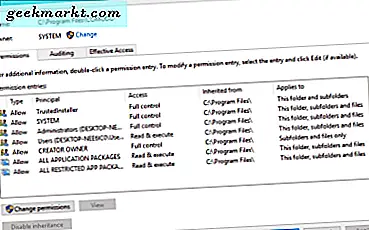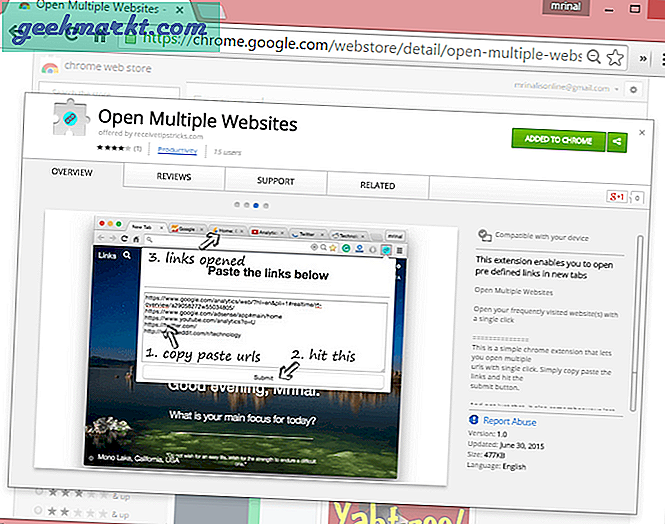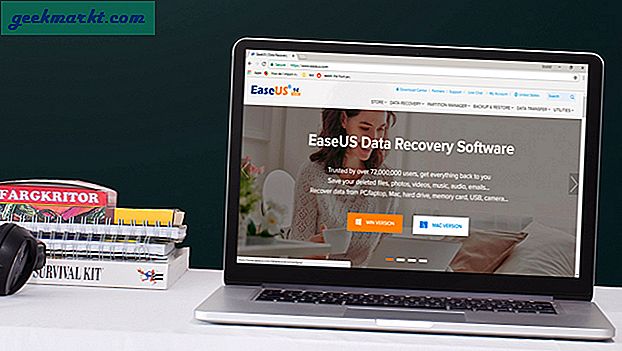Medan Zoom Desktop app är full av funktioner är webbappen ganska grundläggande. Det missar små funktioner som anteckningar, automatisk synkronisering med Google Kalender etc. Dessutom gör Zoom det mycket svårt att delta i Zoom-möten från webben. Det är där Chrome-tillägg för Zoom kommer in.
Chrome-tillägg för zoom
Så här är några praktiska zoom Chrome-tillägg som låter dig övervinna detta vakuum. Dessutom är alla dessa tillägg öppen källkod. Så det finns mycket mindre att oroa sig för integritet och säkerhet.
1. Zooma omdirigerare
En av de mest irriterande sakerna med att delta i Zoom-möten från webben är popup-fönster. Zoom driver dig alltid att ladda ner deras stationära app istället.
För att övervinna detta problem kan du använda ett tillägg som heter Zoom Redirector. Den omdirigerar automatiskt varje Zoom-möteslänk sömlöst till Zoom-webbklienten. Så istället för irriterande popup-fönster kommer du smidigt att omdirigeras till Zoom-skrivbordsappen.
Ladda ner Zoom Redirector
2. Zooma möten Auto Sida närmare
Om du redan har Zoom Desktop-appen installerad men vill delta via webbläsaren gör Zoom det inte enkelt. Så, Zoom Meetings Auto Page Closer avvisar smart popup-popup-appen och hjälper dig att gå med från webbläsaren istället.
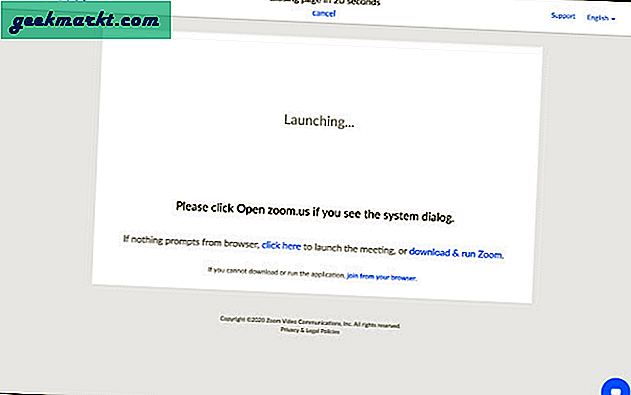
Ladda ner Zoom Meetings Auto Closer
3. Zooma schemaläggare med zoom
Zooma synkroniseras inte automatiskt med Google Kalender. Därför får du inte automatiska mötesaviseringar från Zooma direkt på din Android-enhet.
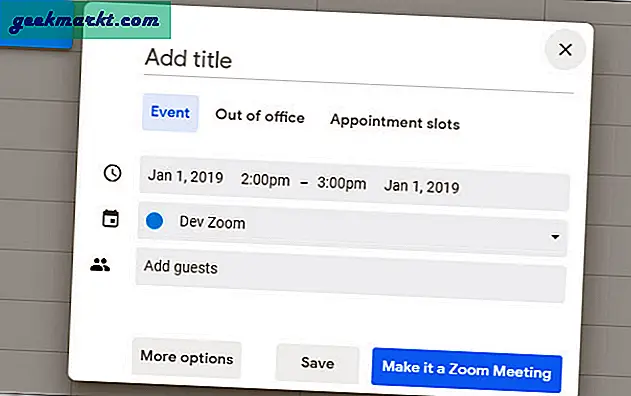
För att övervinna detta kan du använda Zooms egna Zoom Scheduler-tillägg. Det synkroniseras inte bara med Google Kalender men låter dig också skapa möten snabbt med ett enda klick. Du kan till och med skapa möten från Google Kalender-webbappen efter att du har installerat tillägget Zoom Scheduler.
Ladda ner Zoom Scheduler
4. Zooma verktyg
Utils är en praktisk liten Chrome-förlängning för Zoom utvecklad för personer som deltar i många Zoom-möten. Det är en Zoom-mötesarrangör som håller reda på dina gamla och kommande Zoom-möten. Min favoritfunktion är att den kan upptäcka Zoom-URL: er och länkar på webben och automatiskt uppmanar dig att lägga till dem i din Zoom Utils-arrangör.
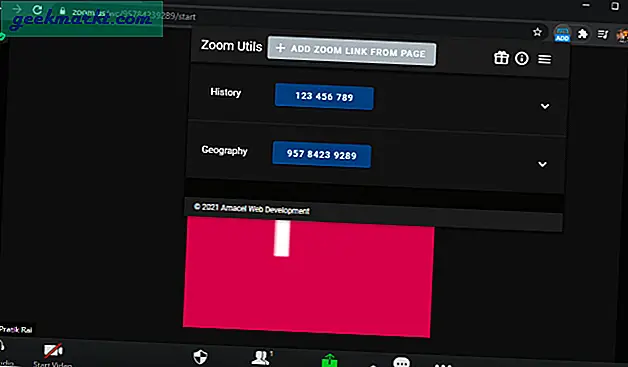
Du kan också skapa poster manuellt för flera möten i tillägget tillsammans med tidpunkt, datum och dag. Det skickar smart påminnelser om Zoom-möten enligt ditt schema så att du alltid kommer i tid.
Ladda ner Zoom Utils
5. Zooma historik
Zoomhistoria är en annan Zoom-arrangör precis som Zoom Utils. Men det är mycket minimalt när det gäller funktioner.
Det håller helt enkelt en logg över alla Zoom-möten du deltar dagligen. I grund och botten är det en liten ruta där du kan hitta alla dina tidigare Zoom-möteslänkar på ett ställe. Det är ett snabbt sätt att gå med i gamla möten eller gå igenom tidpunkterna för de deltagande mötena. Tidigare var jag tvungen att hitta alla dessa Zoom-mötes-URL: er i min Slack chatthistorik vilket var ganska tråkigt.
Ladda ner zoomhistorik
6. Zoom Tab Killer
Du kanske har märkt att Zoom har denna irriterande vana att lämna flikar öppna i webbläsaren. Till exempel när du schemalägger och startar ett möte via Zoom-webbappen öppnar den tre olika flikar för samma ändamål. Om du inte stänger dessa flikar manuellt förblir de bara öppna i Chrome som förbrukar RAM och andra resurser.
Zoom Tab Killer hjälper till att lösa detta problem. Den stänger automatiskt alla överblivna Zoom-flikar utom huvudfönstret för huvudmöten.
Ladda ner Zoom Tab Killer
7. Breakout Room Bot
En annan cool zoom-funktion är Breakout-rum. Det är ett effektivt sätt att samarbeta om du har ett stort team. Breakout-rum är dock svåra att hantera för en enda värd. Men du kan använda ett tillägg som heter Breakout Room Bot.
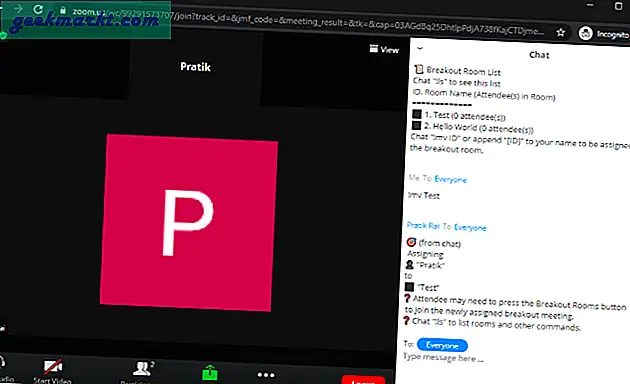
Den låter deltagaren byta namn på Breakout-rum och till och med växla mellan dem via Zoom-chatten. Du måste bara meddela “! Ls” för att se alla tillgängliga rum. Skriv sedan ”! Mv breakout_room_name” för att växla till nämnda breakout-rum. Det fungerar felfritt och skapar också en logg i chatten. Så i framtiden kan du gå igenom det för att se bättre ut.
Ladda ner Breakout Room Bot för zoommöten
8. Zoomfrågehanterare
Zoom Question Manager är en annan praktisk Chrome-förlängning för Zoom för att hantera dina långa zoomchattar. Den presenterar alla frågor under ett annat fönster där du snabbt kan svara på dem med inbyggda textmallar eller helt enkelt ignorera och arkivera dem.
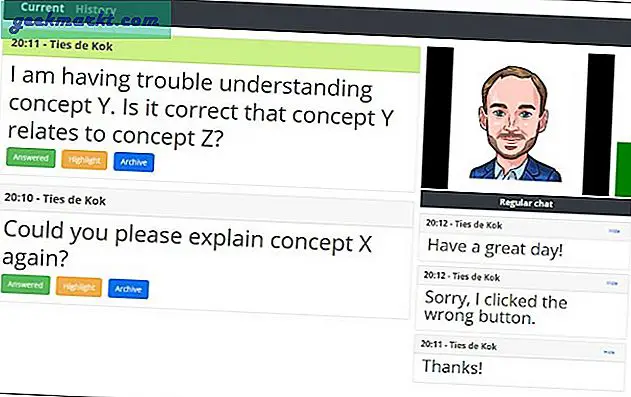
Zoom Question Manager filtrerar bort alla icke-viktiga frågor. Det är inte tillräckligt smart för att upptäcka meddelandets sammanhang utan upptäcker helt enkelt frågor som slutar med ett "?" och presenterar den för dig. Ändå är det ett praktiskt verktyg att ha om du hanterar stora möten med många vanliga frågor och chattkonversationer.
Ladda ner Zoom Question Manager
Vilka Zoom Chrome-tillägg du använder
Så det här var några av de bästa Chrome-tilläggen för Zoom för att hantera möten. Jag har utelämnat tillägg som Zoom Spoofer och Zoom Smart Assistant eftersom uppmärksamhetsspårningsfunktionen de kringgår har tagits bort från Zoom.
Om du använder Google Meet, vi har ett måste Google Meet-tilläggslista det gör Google Meet-upplevelsen mer produktiv.
Läs också: Zooma tips och tricks för att hantera dina videokonferenser bättre